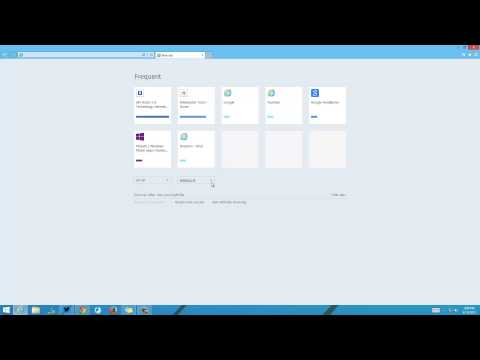Enamik Windows 8 elemente saab kohandada vastavalt oma nõuetele tingimusel, et üks on valmis andmesidet sügavale Windowsi registrisse minema. Kui soovite sisselogimisakna vaikimisi värvi muuta, otsige seda muuta oma valitud värviga, see juhendaja näitab teile, kuidas muuta registrit.

Alustavaate ja sisselogimisekraani taustvalgustuse muutmiseks võite minna Windows 8.1 aknast Start-ekraanile, avage käsud Charms, valige Settings ja seejärel Personalize.

Logon-ekraan on see, mis kuvatakse pärast lukustuskuupäeva.
Muuda sisse logimise ekraani värv Windows 8-s
Kõigepealt avage dialoogiboks Run (Käivita). Selleks vajutage kombinatsioonis Win + R. Tippige regedit ja vajutage Enter. Kui UAC palub, klõpsake "Jah".

HKEY_LOCAL_MACHINESOFTWAREMicrosoftWindowsCurrentVersionExplorerAccent
Kui te ei näe Accent vasakul paanil, siis paremklõpsake Explorerit, klõpsake nuppu Uus ja Klahv, sisestage Accent ja vajutage sisestusklahvi. Seejärel paremklõpsake akna paremas servas tühja alaga ja looge uus 32-bitise DWORD-i väärtus ja nimetage see DefaultColorSet.

Määra oma väärtus vahemikus 2 kuni 24 (Kümnendarv). Selleks valige kümnendmäärangu valik ja sisestage number vahemikus 0-24.
MSDN-ist saadud järgmine joonis näitab värviskeemi indeksi, mida vaadatakse süsteemi seadistustes.

Nii saate Windows 8 sisselogimisakna taustavärvi muuta.
Ärge unustage kõigepealt süsteemi taastepunkti luua.
UPDATE: Mõned neist teatavad, et see ei tööta Windows 8.1-s. Võibolla on Microsoft midagi muutnud.